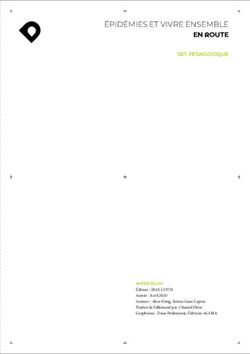Procédure pour emprunter un livre numérique
←
→
Transcription du contenu de la page
Si votre navigateur ne rend pas la page correctement, lisez s'il vous plaît le contenu de la page ci-dessous
Procédure pour emprunter
un livre numérique
Téléphone : 450 589-5671, poste 3100
Courriel : bibliotheque@ville.lassomption.qc.ca
Maison de la culture
375, rue Saint-Pierre, L’Assomption, J5W 2B6
Livre-Service
2724, boul. de l’Ange-Gardien Nord, L’Assomption, J5W 4R8Modalités d’emprunt
Modalités d’emprunt
Maximum de prêts 10 prêts
Durée du prêt 21 jours
Délai de téléchargement du fichier Le téléchargement du fichier doit se faire à l’intérieur
des 24 h suivant l’activation de la licence de prêt. Passé
ce délai, le livre redevient disponible pour les autres
abonnés.
Réservation 5 réservations
Mise de côté des réservations Dès qu’une réservation est disponible (confirmation
par courriel), une période de 72h est allouée pour
télécharger le fichier. Passé ce délai, le livre redevient
disponible pour les autres abonnés.
Prolongation Non disponible
Retour avant la date d’échéance Disponible sur la plupart des logiciels
Frais de retard AUCUN. Le contenu téléchargé n’est plus accessible
automatiquement après la durée du prêt.
Suggestions d’achat À partir de votre dossier d’abonné en ligne ou sur le
formulaire papier à la bibliothèque. N’oubliez pas de
préciser que vous voulez le livre en format numérique.Avant de commencer
1. Avoir avec vous votre numéro d’abonné (les 6 AIDE-MÉMOIRE
derniers chiffres inscrits derrière la carte Action
Mon n° d’abonné
L’Assomption) ainsi que votre mot de passe
Mon mot de passe
(disponible au comptoir de prêt si vous ne le
connaissez pas) Mon adresse électronique
2. Posséder une adresse électronique (ex. : Outlook,
Mon ID Adobe (votre courriel)
Gmail, Hotmail, etc.)
Mon mot de passe Adobe
3. Avoir un identifiant Adobe (ID) ou s’en créer un ainsi
qu’un mot de passe sur le site d’Adobe (chaque
compte Adobe peut être lié à 6 appareils maximum).Créer un compte Adobe 4. Pour créer un identifiant, se rendre sur https://accounts.adobe.com et commencer par créer votre compte Adobe. 5. Remplir le formulaire et prendre en note l’adresse électronique et le mot de passe que vous choisirez selon les critères suivants: au moins 8 caractères, 1 majuscule et 1 minuscule, au moins un chiffre ou un symbole. 6. Cochez la case « J’ai lu et j’accepte les Conditions d’utilisation et la Politique de confidentialité» et cliquez sur | S’inscrire |. 7. Vous devez par la suite consulter votre boîte courriel et ouvrir le message de bienvenue d’Adobe. Cliquez sur l’URL d’activation de votre compte pour compléter votre inscription.
Télécharger le bon logiciel (1 de 2)
8. En fonction de l’appareil utilisé, vous devez installer une application de lecture de livres numériques :
Type d’appareil Application Où télécharger
Ordinateur PC ou MAC et liseuses Adobe Digital Editions 3.0 Apple store ou Google Play
Kobo
Apple PocketBook Reader Apple store
Aldiko Next
Bookari Ebook Reader
Pretnumerique.ca*
Bluefire Reader**
Android Aldiko Google Play
Bookari Ebook Reader
Pretnumerique.ca*
Bluefire Reader**
Liseuses Sony Reader for PC ou Reader for MAC Google Play ou Apple Store
Liseuses Kindle Non compatible
* Pas besoin d’un compte ** Application payante
Adobe cette applicationTélécharger le bon logiciel (2 de 2) 9. Lors de la première ouverture, il sera nécessaire de vous authentifier en utilisant les informations du compte Adobe (sauf pour l’app pretnumerique.ca). La procédure diffère selon l’appareil et le logiciel utilisés. Pour plus de détails, vous pouvez consulter les guides en ligne au pretnumerique.ca. L’application Pretnumerique.ca fonctionne autrement, sans compte Adobe. Vous pouvez consulter la procédure de la bibliothèque ou les guides en ligne.
Connexion à la bibliothèque (1 de 2)
10. Pour emprunter un livre numérique, vous devez
vous rendre sur le catalogue en ligne de la
Bibliothèque Christian-Roy à l’adresse
catalogue.ville.lassomption.qc.ca. Ensuite, cliquez
sur l’onglet | Ressources numériques | dans la barre
de menu;
11. Cliquez ensuite sur l’icône de Pretnumerique.caConnexion à la bibliothèque (2 de 2)
12. Lorsque vous cliquez sur la ressource
pretnumerique.ca, vous devez entrer votre numéro
d’abonné (inscrit derrière la carte Action
L’Assomption) et votre mot de passe et cliquer sur |
Connectez-vous |;
13. Vous avez maintenant accès au catalogue de
livres numériques.Connexion à la bibliothèque – Première visite
14. Lors de la première visite, vous devez
créer un dossier en cliquant sur | Mon
compte |, puis écrire votre nom et votre
adresse électronique. Ce dossier permet de
réserver des documents.
Vous pouvez également consulter les prêts
actifs, les réservations en cours, l'historique
de lecture, mais aussi vous créer une liste
de lecture et vous abonner au courriel de
nouveautés de la bibliothèque.
15. N’oubliez pas de cliquer sur
| Sauvegarder | pour enregistrer les
informations.Tutoriel disponible :
Trouver un livre dans le moteur de recherche https://www.youtube.com/wa
tch?v=qWmmNSZdNgw
16. [1] Vous pouvez repérer un livre numérique dans
PRETNUMERIQUE.CA en utilisant le moteur de recherche
qui permet de localiser un document par titre, auteur,
[1]
éditeur, sujet ou ISBN;
[2] La recherche par facettes dans le menu de [5]
gauche permet de raffiner la recherche par langue, date
de parution, public, catégorie et format;
[3] Une option de tri est disponible par date de [4]
parution, derniers ajouts ou par ordre alphabétique;
[4] Des filtres sont disponibles pour donner accès
[3]
[2]
aux livres | Disponibles seulement |, | Éditeurs
québécois seulement|;
[5] Un accès à la recherche avancée est également
disponible afin de raffiner votre recherche en limitant
avec la date de parution, le format (EPUB ou PDF), la
collection, la catégorie (romans sentimentaux,
biographies, cuisine, etc.) et/ou plus.Confirmer l’emprunt 17. Lorsque vous avez fait votre choix de livre, cliquez sur le bouton | Emprunter | du titre sélectionné. 18. Une fenêtre s'affichera avec un bouton | Confirmer l'emprunt | que vous devez cliquer. Un bouton | Annuler | est également disponible.
Finaliser l’emprunt (1 de 3)
19. Il vous apparaîtra trois modes de lecture au bas de
votre page. | Lire en ligne |, | Lire hors ligne sur
ordinateur | ou | Lire sur une liseuse |.
Si vous sélectionnez :
• | Lire en ligne |, pour lire directement sur prêt
numérique. ATTENTION! C’est un mode qui nécessite
des données internet!
• | Lire hors ligne sur ordinateur |, pour lire hors ligne
sur un ordinateur avec le logiciel Thorium Reader.
• | Lire sur une liseuse |, pour lire sur une liseuse et/ou
sur une tablette avec une application de lecture.Finaliser l’emprunt (2 de 3)
Sinon, un courriel vous sera envoyé dans lequel vous devrez cliquer sur le bouton | Sélectionnez le mode de lecture|.
Lorsque vous cliquez sur | Sélectionnez le mode de lecture|, une fenêtre s'ouvre et vous devez de nouveau entrer
votre numéro d’abonné (inscrit derrière la carte Action L’Assomption) et votre mot de passe. Puis, cliquer sur |
Connectez-vous |.Finaliser l’emprunt (3 de 3) 20. Vous serez redirigé vers le dossier de prêt du livre que vous souhaité emprunter et vous devrez sélectionner votre mode de lecture : | Lire en ligne |, | Lire hors ligne sur ordinateur | ou | Lire sur une liseuse |.
Finaliser l’emprunt (3 de 3)
21. Lorsque vous cliquez sur | Lire sur une liseuse |,
une nouvelle fenêtre s’ouvrira ou le fichier
URLLink.acsm se téléchargera au bas de votre page.
Vous pouvez | Ouvrir | le fichier URLLink.acsm avec
l'application de lecture par défaut de votre appareil
de lecture ou | Enregistrer | le fichier sur
l'ordinateur, puis l'ouvrir plus tard.Procédures d’utilisation des appareils de lecture
Les procédures d’utilisation diffèrent selon l’appareil et l’application utilisée. Vous pouvez suivre ces liens pour en
savoir plus.
Appareil de lecture Liens internet
Tablette ou téléphone Android https://confluence.demarque.com/confluence/pretnumer
ique/fr/guides-de-demarrage-selon-l-appareil-de-lecture-
utilise/tablette-ou-telephone-android-google
Tablette ou téléphone Apple https://confluence.demarque.com/confluence/pretnumer
ique/fr/guides-de-demarrage-selon-l-appareil-de-lecture-
utilise/tablette-ou-telephone-ios-apple
Liseuse (Kobo) https://confluence.demarque.com/confluence/pretnumer
ique/fr/guides-de-demarrage-selon-l-appareil-de-lecture-
utilise/guide-de-demarrage-liseuse
Ordinateur MAC https://confluence.demarque.com/confluence/pretnumer
ique/fr/guides-de-demarrage-selon-l-appareil-de-lecture-
utilise/guide-de-demarrage-ordinateur/lire-sur-mac
Ordinateur PC https://confluence.demarque.com/confluence/pretnumer
ique/fr/guides-de-demarrage-selon-l-appareil-de-lecture-
utilise/guide-de-demarrage-ordinateur/lire-sur-pc
Lecture sur le Web https://confluence.demarque.com/confluence/pretnumer
ique/fr/guides-de-demarrage-selon-l-appareil-de-lecture-
utilise/guide-de-demarrage-ordinateur/lecteur-web
Livres audio https://confluence.demarque.com/confluence/pretnumer
ique/fr/guides-de-demarrage-selon-l-appareil-de-lecture-
utilise/guide-de-demarrage-ordinateur/livres-audioRéserver un document non disponible (1 de 2)
Si un document est emprunté, vous pouvez
le réserver dans le catalogue de livres
numériques au
https://lassomption.pretnumerique.ca/
Appuyez sur le bouton |Réserver| à
côté du livre;
Consultez la date estimée à laquelle
votre prêt sera disponible dans la
fenêtre de confirmation qui s'affiche.Réserver un document non disponible (2 de 2)
Lorsque le livre que vous avez réservé
deviendra disponible, vous recevrez
une notification par courriel;
Vous aurez 72 heures pour le
télécharger dans votre application
préférée.Retourner un livre numérique Il est possible de retourner certains livres numériques avant la date d’échéance du prêt et ainsi en faire profiter un autre abonné de la bibliothèque. La procédure est différente selon le logiciel de lecture utilisé. Vous pouvez aller au www.pretnumerique.ca/aide dans l’onglet |FAQ| pour savoir comment retourner un document avec votre appareil. Si vous n’effectuez pas de retour, celui-ci s’effectuera automatiquement après la durée du prêt. Vous ne serez donc jamais en retard.
Vous pouvez aussi lire